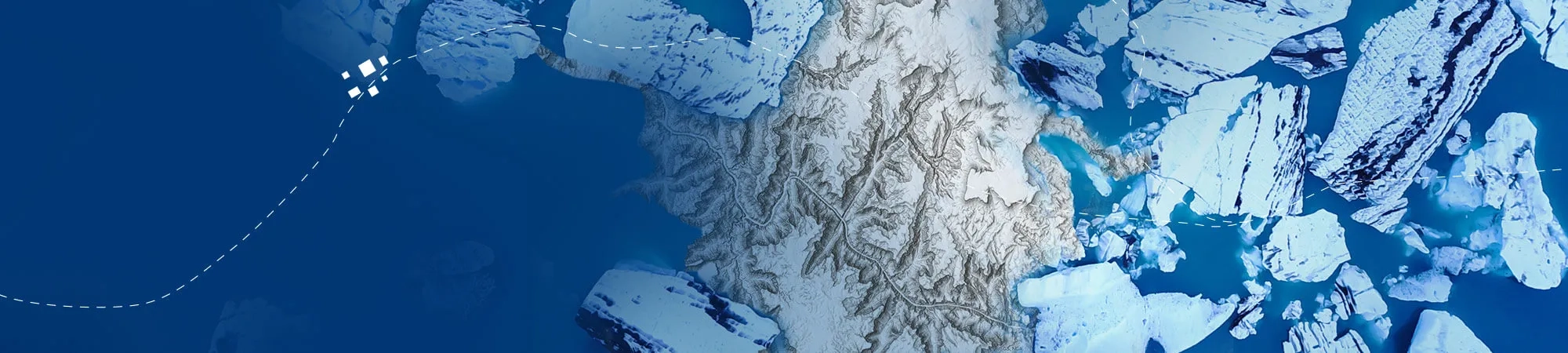Dapatkan akses ke ArcGIS Pro
Untuk mulai bekerja dengan ArcGIS Pro, Anda perlu menjadi anggota dari organisasi ArcGIS - ada berbagai tipe organisasi tergantung dari jenis langganan Anda. Temukan kriteria yang paling sesuai dan ikuti langkah-langkah untuk memulai.
- Bergabung di organisasi
Anda dapat menjadi anggota organisasi ArcGIS setelah administrator memasukan Anda ke organisasi atau Anda menerima undangan untuk bergabung dengan organisasi.
Sebagai anggota, tampilan situs Anda telah disesuaikan — misalnya, konten galeri pada organisasi Anda — dan Anda dapat mengakses konten dan grup yang ditampilkan di organisasi.
Berdasarkan peran Anda, Anda mungkin memiliki hak istimewa untuk membuat konten, berbagi konten, membuat dan bergabung dengan grup, menerbitkan hosted web layer, dan membantu mengelola dukungan di organisasi Anda.
Apabila secara otomatis akun Anda sudah di-add dan siap digunakan, silakan sign in ke organisasi Anda. Jika perlu, hubungi administrator Anda untuk informasi login Anda.
Jika Anda menerima email invitation, Anda perlu meng-accept undangan tersebut sebelum akun Anda siap digunakan. Anda memiliki 14 hari untuk meng-accept undangan sebelum jangka waktu berakhir. Tergantung pada cara administrator memilih untuk mengundang Anda dan mengatur 'security setting' organisasi Anda, Anda dapat bergabung dengan organisasi menggunakan metode berikut:
- An ArcGIS account created for you
- Your enterprise login
- An existing public account
- A new account you create with an ArcGIS login
- A new account you create with a social login
Jika administrator kemudian menghapus akun Anda dari organisasi, maka konten dan grup Anda tetap berada di organisasi dan dapat di-reassigned ke anggota lain.
Jika Anda masuk secara otomatis ke akun ArcGIS yang akses Esri-nya belum diaktifkan maka akun Anda akan dihapus dari sistem dan Anda tidak dapat lagi mengaksesnya, meskipun akun tersebut telah Anda buat sebelum bergabung dengan organisasi.
Jika akun ArcGIS Anda telah diaktifkan untuk mengakses Esri atau jika Anda masuk menggunakan Akun Esri yang sudah ada, maka akun Anda masih tersedia untuk digunakan dalam dukungan web Esri seperti forum.
Anda juga dapat menggunakannya sebagai akun publik (tetapi Anda tidak akan memiliki akses ke konten atau grup apa pun yang dikaitkan dengan organisasi Anda). Jika Anda ditambahkan atau masuk dengan enterprise login, login Anda masih tersedia untuk digunakan di enterprise Anda. Namun, ini tidak lagi tersedia untuk digunakan dalam organisasi.
- Bergabung dengan menggunakan akun ArcGIS yang dibuat untuk Anda.
Setelah administrator organisasi mengundang Anda untuk bergabung, Anda akan menerima email dari ArcGIS Notification dengan subjek "An Invitation to join <your> Organization on ArcGIS Online,", di mana <your> berisi nama organisasi Anda. Tinjau email tersebut untuk melihat apakah terdapat akun username di dalamnya. Jika Anda menemukan username, ikuti langkah-langkah di bawah ini untuk bergabung dengan organisasi menggunakan akun yang telah dibuat oleh administrator untuk Anda:
- Buka email dan catat username Anda.
- Klik tautan di bawah tuntuk menyelesaikan pengaturan akun Anda dan menetapkan kata sandi Anda.
- Berikan kata sandi yang memenuhi persyaratan organisasi Anda.
Jika Anda menggunakan default policy ArcGIS, kata sandi harus minimal delapan karakter dan mengandung setidaknya satu huruf dan satu angka. Tidak boleh sama dengan username Anda. Kata sandi Anda sensitif dengan huruf besar-kecil. Ketik ulang kata sandi sebagai konfirmasi.
Catatan: Kata sandi yang lemah tidak akan diterima. Kata sandi dianggap lemah jika kata sandi tersebut umum digunakan seperti kata sandi1 atau berisi karakter berulang atau berurutan—misalnya, aaaabbbb atau 1234abcd.
- Pilih pertanyaan keamanan dan berikan jawabannya.
- Klik tombol Sugn in dan klik OK untuk menyetujui ketentuan bergabung dengan organisasi.
Dengan bergabung di organisasi, informasi di akun Anda menjadi bagian dari konten organisasi dan dapat diubah atau dihapus oleh administrator. Jika Anda keluar dari organisasi, akun Anda, termasuk konten dan grup Anda, akan dihapus dari ArcGIS Online, dan item Anda tidak lagi tersedia untuk Anda atau organisasi Anda.
Setelah Anda menjadi anggota, profile page Anda muncul. Profil Anda berisi pengaturan pengguna, seperti informasi tentang diri Anda, apakah profil Anda dapat dilihat oleh orang lain atau tidak, dan tautan untuk mengedit akun Anda.
- Bergabung dengan menggunakan enterprise login
If your organization is configured for enterprise logins, you can join with your existing enterprise login. After the administrator of the organization has invited you to join, you receive an email from ArcGIS Notifications with the subject "An Invitation to join <your> Organization on ArcGIS Online," where <your> contains the name of your organization.
Jika konfigurasi Anda berupa enterprise login, Anda dapat bergabung dengan menggunakan enterprise login yang sudah ada. Setelah administrator mengundang Anda untuk bergabung, Anda menerima email dari ArcGIS Notifications dengan subjek "An Invitation to join <your> Organization on ArcGIS Online, di mana<your> berisi nama organisasi Anda.
Email tersebut mungkin menunjukkan bahwa satu-satunya cara bergabung adalah dengan menggunakan enterprise login Anda. Jika tidak, Anda akan melihat opsi untuk menggunakan enterprise login saat memulai proses bergabung. Setelah Anda menerima undangan email, ikuti langkah-langkah di bawah ini untuk bergabung dengan organisasi:
- Open the email and click the link below the text Please click this link to join.
- If you see multiple options to join the organization, click By creating a new account, click Next, click Using Your <enterprise name> Account, and click Using Your <enterprise name> Account again.
- Provide your enterprise user name and password and click Sign In.
- Buka email dan klik tautan di bawah teks 'Please click this link to join'.
- Jika Anda melihat beberapa opsi untuk bergabung dengan organisasi, klik 'By creating a new account', lalu klik Next, klik 'Using Your <enterprise name> Account, and sekali lagi klik Using Your <enterprise name> Account
- Berikan enterprise username dan kata sandi dan klik 'Sign in'.
Setelah Anda menjadi anggota organisasi, akan muncul profile page Anda. Profil Anda berisi pengaturan pengguna, seperti informasi tentang diri Anda dan apakah profil Anda dapat dilihat oleh orang lain atau tidak.
- Bergabung dengan menggunakan public account
Jika Anda memiliki akun publik (termasuk akun yang Anda buat dengan login media sosial) dan Anda diundang untuk bergabung di organisasi, Anda dapat merubah akun publik Anda menjadi akun organisasi.
Ketika akun Anda akan menjadi milik organisasi, informasi publik serta grup Anda menjadi private. Anggota grup Anda dihapus dan Anda dikeluarkan dari grup di mana Anda bergabung. Anda dapat membagikan ulang informasi dan grup setelah Anda bergabung. Jika Anda bergabung dengan trial subscription, Anda tidak dapat menggunakan akun publik yang sudah ada. Anda perlu membuat akun baru.
After the administrator of the organization has invited you to join, you receive an email from ArcGIS Notifications with the subject "An Invitation to join <your> Organization on ArcGIS Online," where <your> contains the name of your organization.
Setelah administrator organisasi mengundang Anda untuk bergabung, Anda menerima email dari ArcGIS Notifications dengan subjek "An Invitation to join <your> Organization on ArcGIS Online," di mana <your> berisi nama organisasi Anda.
Setelah Anda menerima undangan email, ikuti langkah-langkah di bawah ini untuk bergabung dengan organisasi dengan mengubah akun publik Anda yang ada menjadi akun organisasi:
- Buka email dan klik tautan dibawah 'Please click this link to join'.
- Klik 'By converting an existing ArcGIS Public Account', klik 'Next', dan sign in dengan username dan kata sandi Anda yang sudah ada. Opsi ini tidak tersedia jika Anda bergabung dengan trial subscription; Anda perlu membuat akun baru.
You are now a member of the organization, and your profile page appears. Your profile contains your user settings, such as descriptive information about yourself and whether or not your profile is viewable by others.
Setelah Anda menjadi anggota organisasi, profile page Anda muncul. Profil Anda berisi pengaturan pengguna, seperti informasi tentang diri Anda dan apakah profil Anda dapat dilihat oleh orang lain atau tidak.
- Bergabung dengan menggunakan akun baru
After the administrator of the organization has invited you to join, you receive an email from ArcGIS Notifications with the subject "An Invitation to join <your> Organization on ArcGIS Online," where <your> contains the name of your organization. Once you receive the email invitation, follow the steps below to join the organization by creating a new ArcGIS account:
Setelah administrator organisasi mengundang Anda untuk bergabung, Anda menerima email dari ArcGIS Notifications dengan subjek "An Invitation to join <your> Organization on ArcGIS Online", di mana <your> berisi nama organisasi Anda. Setelah Anda menerima undangan email, ikuti langkah-langkah di bawah ini untuk bergabung dengan organisasi dengan membuat akun ArcGIS baru:
- Buka email dan klik tautan di bawah 'Please click this link to join'.
- Klik 'By creating a new account', klik 'Next', dan klik 'Enter your information'.
Masukkan username yang berisi 6 hingga 128 karakter alfanumerik. Anda juga dapat menggunakan karakter khusus berikut: . (titik), _ (garis bawah), dan @ (pada tanda). Karakter khusus lainnya, karakter non-alfanumerik, dan spasi tidak diperbolehkan. Username Anda tidak boleh sama dengan kata sandi Anda.
Masukkan kata sandi yang memenuhi persyaratan organisasi Anda. Jika Anda menggunakan default policy ArcGIS, panjangnya minimal harus 8 karakter dan berisi minimal 1 huruf dan 1 angka. Kata sandi sensitif terhadap huruf besar-kecil dan tidak boleh sama dengan username Anda. Masukkan kembali kata sandi sebagai konfirmasi.
Catatan: Kata sandi yang lemah tidak akan diterima. Kata sandi dianggap lemah jika kata sandi tersebut umum digunakan seperti kata sandi1 atau berisi karakter berulang atau berurutan—misalnya, aaaabbbb atau 1234abcd.
- Masukkan nama depan, nama belakang, alamat email, dan sekali lagi alamat email Anda sebagai konfirmasi.
- Pilih pertanyaan keamanan dan masukkan jawabannya.
- Klik tombol 'Create My Account' dan klik OK untuk menyetujui ketentuan bergabung dengan suatu organisasi.
Setelah Anda menjadi anggota organisasi, profile page Anda muncul. Profil Anda berisi pengaturan pengguna, seperti informasi tentang diri Anda dan apakah profil Anda dapat dilihat oleh orang lain atau tidak.
- Bergabunglah dengan akun baru yang Anda buat dengan login media sosial
Jika organisasi Anda mengizinkan anggota untuk mendaftar dan masuk dengan login media sosial, Anda akan melihat opsi untuk bergabung dengan organisasi dengan membuat akun baru menggunakan login Facebook atau Google.
Setelah administrator organisasi mengundang Anda untuk bergabung, Anda menerima email dari ArcGIS Notifications dengan subjek "An Invitation to join <your> Organization on ArcGIS Online", di mana <your> berisi nama organisasi Anda. Setelah Anda menerima undangan email, ikuti langkah-langkah di bawah ini untuk bergabung dengan organisasi menggunakan login media sosial:
Buka email dan klik tautan di bawah 'Please click this link to join'.
Klik 'By creating a new account', klik 'Next', dan klik 'Using Facebook' or 'Using Google'.- Jika Anda menggunakan Facebook dan belum masuk ke Facebook, masukkan alamat email dan kata sandi yang terkait dengan akun Facebook Anda, lalu klik 'Sign in'.
- Jika Anda menggunakan Facebook dan sudah masuk ke Facebook, masukkan alamat email Anda jika diminta dan klik 'Next'.
- Jika Anda menggunakan Google dan belum masuk ke Google, masukkan alamat email dan kata sandi yang terkait dengan akun Google Anda, lalu klik 'Sign in'.
- Jika Anda menggunakan Google dan sudah masuk ke Google, masukkan alamat email Anda jika diminta dan klik 'Next'.
Tinjau terms of use dan privacy policy, centang kotak untuk menyetujui persyaratan, dan klik 'Create My Account'.
Setelah Anda menjadi anggota organisasi, profile page Anda muncul. Profil Anda berisi pengaturan pengguna, seperti informasi tentang diri Anda dan apakah profil Anda dapat dilihat oleh orang lain atau tidak.